之前写过使用软碟通制作启动盘的教程,但毕竟那是个正版收费的软件,估计王涛也觉得自己很冤,又因为之前写的软碟通的教程只适用在Windows平台,如果想做Linux甚至Macos需要手动更改的地方太多,不是一种大众的等级,所以又写了这个用Rufus制作启动盘的教程
下载Rufus
在浏览器上搜索Rufus,如果用Google,第一个搜索结果就是,其它搜索引擎就不一定了
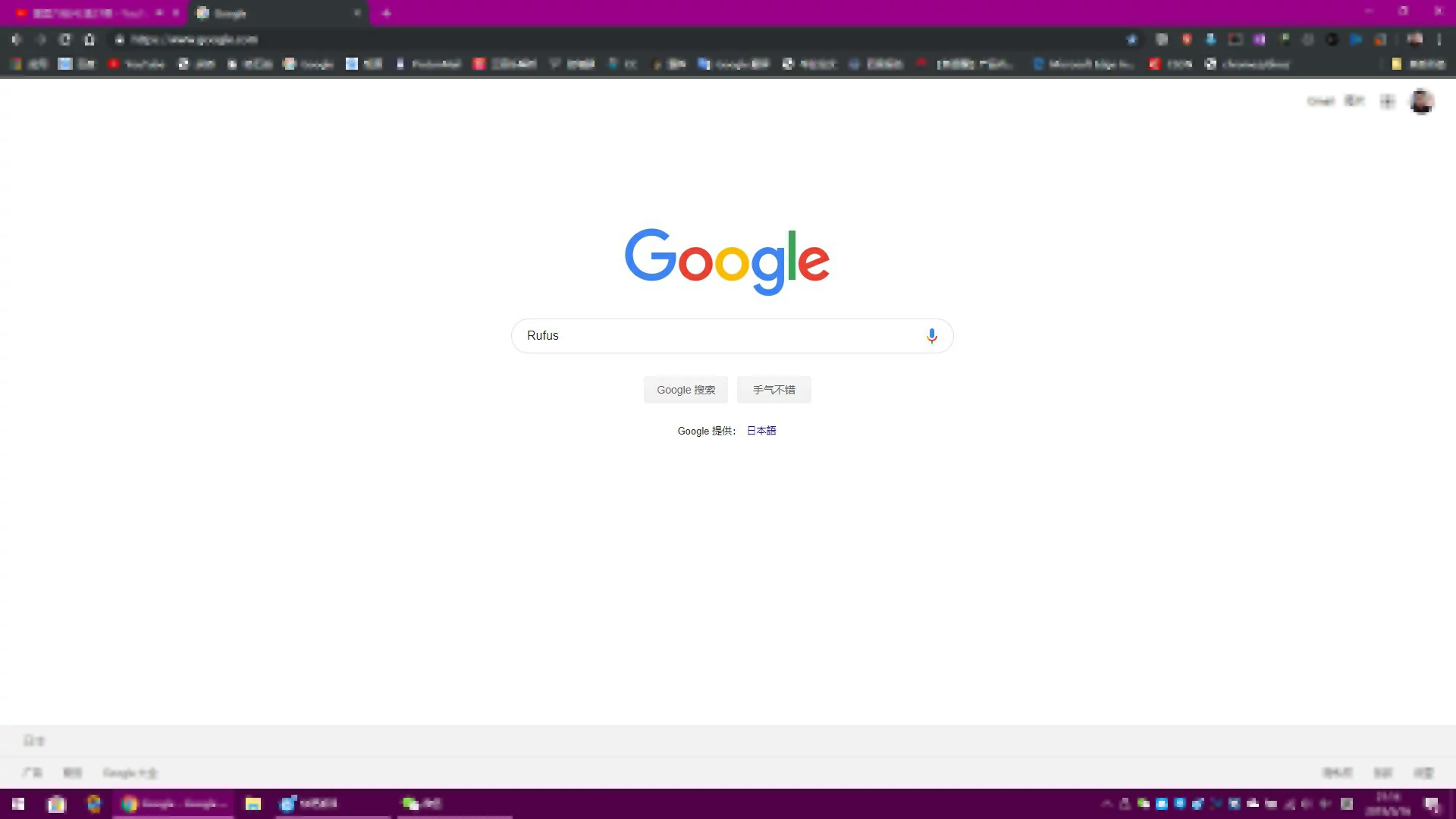
进入官网,这个官网外观很特别,外观不像的网站就是你找错了
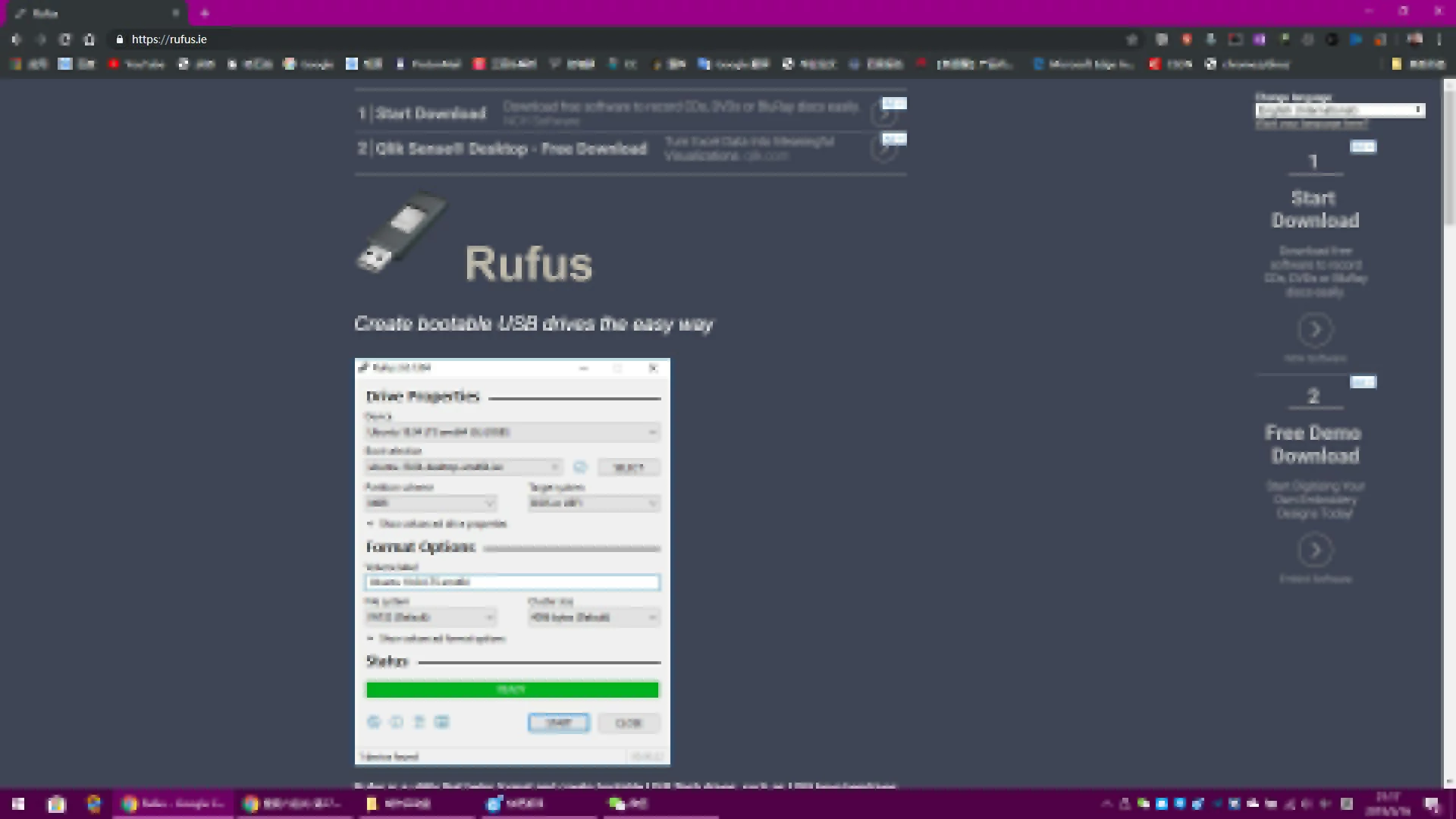
找到下载的位置,前两个都可以,没啥区别
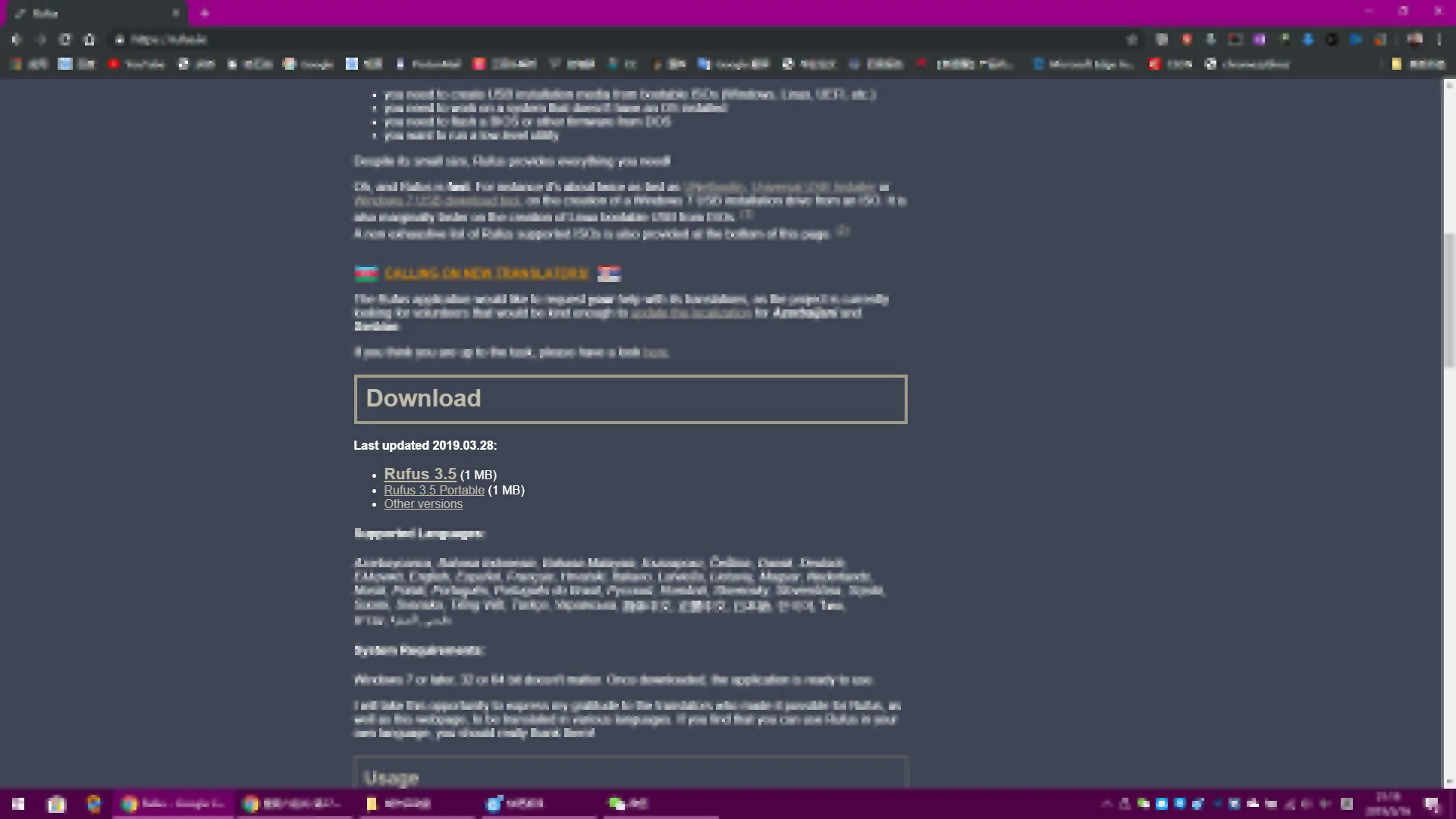
安装
下载完了直接双击打开就能用
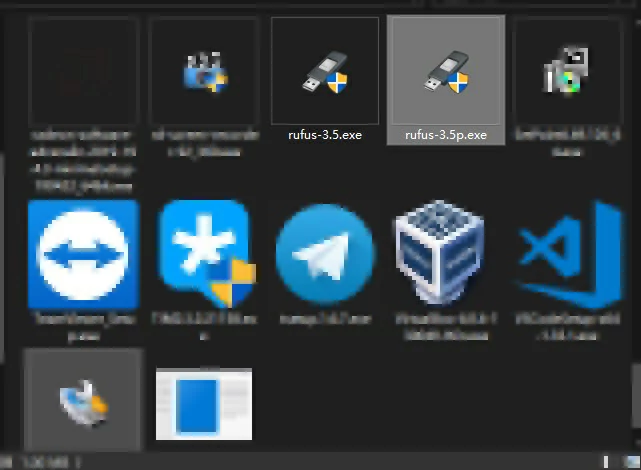
如果是首次安装运行的话,会询问你是否联网更新,选否就行,大家都懂
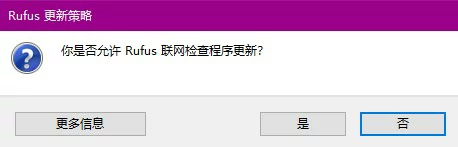
设置参数
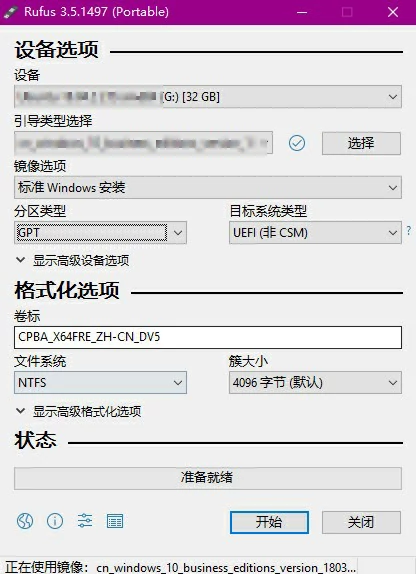
设备 选择你的U盘/内存卡,总之选择你要制作为系统盘的磁盘
引导类型 选择你下载的系统镜像(镜像可以去msdn.itellyou.cn下载,站长只是收集了微软官方的下载链接,然而有些人用了带广告的PE安装原装系统,反咬这位站长一口,真替他喊冤)
镜像选项 只在你选择Windows10或Windows8.x的时候才会出现,选择标准安装就行,Windows To Go 是安装系统到U盘上运行的
目标系统类型 和 分区类型 的对应关系如下
| 主板启动方式 | 应该选择的分区类型 | 应该选择的目标系统类型 |
|---|---|---|
| UEFI | GPT | UEFI(非CSM) |
| Legacy | MBR | BIOS(或UEFI-CSM) |
剩下的参数不要动就,有疑问私聊
制作
参数确定后点击开始就会开始制作
进度条跑完就制作完成了
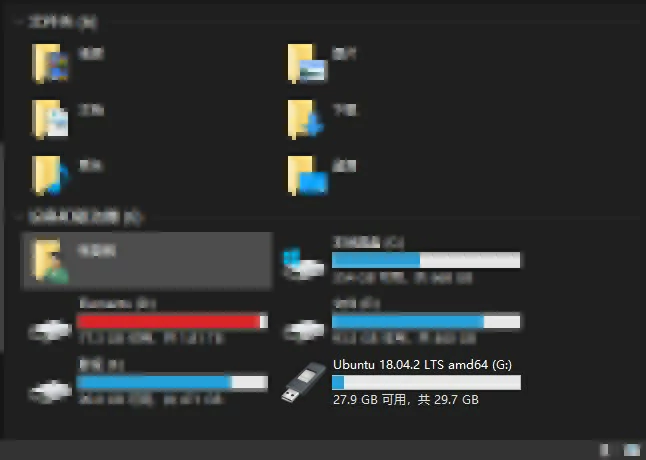
看似三步,实际上手动操作的时间加起来也就喝口咖啡的时间.选择Rufus的另一个原因就是它可以在你安装小众Linux发行版的时候自动下载引导文件,不过既然你都会安装Linux了,这软件对你来说就太小儿科了
以上内容同样适用于制作Linux的LiveCD,但是并不建议这么做